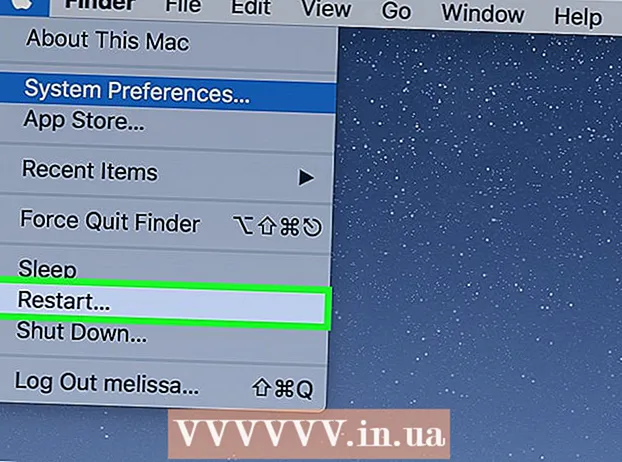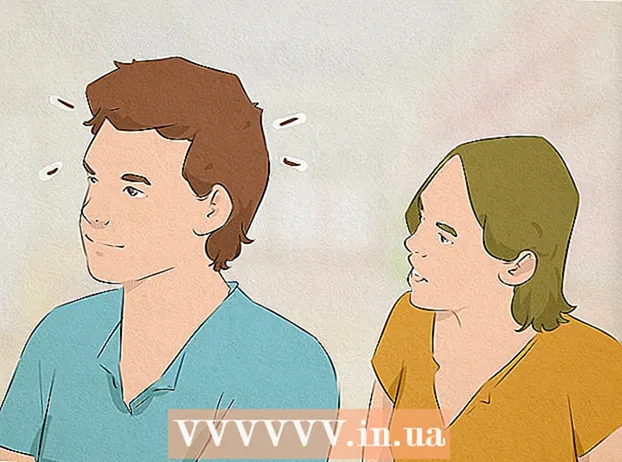مؤلف:
Laura McKinney
تاريخ الخلق:
6 أبريل 2021
تاريخ التحديث:
1 تموز 2024

المحتوى
يعلمك هذا المقال كيفية تغيير كلمة مرور الشبكة اللاسلكية (Wi-Fi) لجهاز التوجيه TP Link (جهاز التوجيه). هذه هي كلمة المرور التي ستستخدمها لتسجيل الدخول إلى شبكة جهاز التوجيه.
خطوات
تأكد من أن جهاز الكمبيوتر الخاص بك متصل بالإنترنت. تحتاج إلى اتصال بالإنترنت للوصول إلى صفحة جهاز التوجيه.
- إذا كان اتصال Wi-Fi غير مستقر ، فيمكنك الاتصال مباشرة بالموجه.

افتح متصفح الويب. للوصول إلى صفحة جهاز التوجيه الخاص بك ، ستحتاج إلى إدخال عنوان جهاز TP Link الخاص بك في شريط العنوان في متصفحك.
نوع 192.168.1.1 في شريط عنوان المتصفح. هذا هو عنوان جهاز التوجيه TP Link.

أدخل اسم المستخدم وكلمة المرور لجهاز التوجيه الخاص بك. إذا لم تكن قد قمت بتغيير هذه المعلومات ، فاتبع إعدادات المصنع الكاملة مشرف.- إذا قمت بتغيير اسم المستخدم أو كلمة المرور ولكنك لا تتذكرها ، فستحتاج إلى إعادة تعيين جهاز التوجيه الخاص بك قبل المتابعة.

انقر لاسلكي (الشبكة اللاسلكية) على الجانب الأيسر من الصفحة.
انقر الأمن اللاسلكي (أمان الشبكة اللاسلكية). الخيارات أسفل القائمة لاسلكي على الجانب الأيسر من الصفحة.
قم بالتمرير لأسفل وحدد المربع WPA-PSK / WPA2-PSK بالقرب من أسفل الصفحة.
أدخل كلمة المرور الجديدة في حقل "كلمة المرور". ومع ذلك ، يمكن تسمية هذا الحقل "كلمة مرور PSK".
انقر فوق الزر حفظ (حفظ) في أسفل الصفحة.
انقر حسنا عندما تظهر نافذة المطالبة. سيتم حفظ كلمة المرور الجديدة ، لكنك ستحتاج إلى إعادة تشغيل جهاز التوجيه الخاص بك لتطبيق هذه التغييرات.
انقر ادوات النظام (ادوات النظام). يوجد هذا في الجزء السفلي من عمود الخيارات على يسار الصفحة.
انقر اعادة التشغيل (اعادة التشغيل). المهمة بالقرب من أسفل القائمة ادوات النظام.
انقر حسنا عندما تظهر نافذة المطالبة. سيتم إعادة تشغيل جهاز التوجيه. عند إعادة تشغيل الشبكة ، ستصبح كلمة المرور الجديدة نافذة المفعول.
- ستحتاج إلى استخدام كلمة المرور الجديدة لإعادة توصيل كل جهاز سبق له الوصول إلى شبكة Wi-Fi الخاصة بالموجه.
النصيحة
- لا تقم بإعادة تعيين جهاز التوجيه الخاص بك إلا إذا كان عليك ذلك. إذا كان عليك إعادة تعيين جهاز التوجيه الخاص بك ، فقم بإنشاء اسم مستخدم وكلمة مرور جديدين الآن.
تحذير
- لا تقم بتغيير إعدادات جهاز التوجيه دون علمك.